Los archivos zip se pueden usar para muchas cosas diferentes. La compresión de archivos, el cifrado, los archivos divididos y más están a solo unos clics de distancia una vez que comprenda las diferentes cosas de las que son capaces los archivos zip.
Foto por Claire Bell.
¿Qué son los archivos Zip?
Piense en cómo funciona una carpeta en Windows. Dejas caer el contenido en una carpeta para organizar tus archivos, y luego puedes transportar esa carpeta a cualquier ubicación en tu computadora, y los archivos en ella van con ella. Los archivos zip funcionan igual, excepto que el contenido de la «carpeta» (archivo zip) está comprimido para reducir el uso del almacenamiento.
¿Qué sucede si tiene una carpeta con 20 archivos y necesita enviársela por correo electrónico a alguien? Bueno, no puede enviar una carpeta por correo electrónico a alguien, por lo que tendrá que enviar por correo electrónico los 20 archivos individuales. Aquí es donde los archivos zip son realmente útiles, ya que puede “comprimir” estos 20 archivos en un solo archivo zip y luego enviarlo por correo electrónico. Además de la conveniencia de tener todos estos archivos en un solo archivo zip, también se comprimirán para reducir el almacenamiento y facilitar su transmisión a través de Internet.
Aquí es donde termina la definición de un archivo zip para la mayoría de las personas. Lo que quizás no se dé cuenta es que puede hacer mucho más que comprimir y combinar archivos con archivos zip.
Cómo comprimir y descomprimir archivos
Antes de llegar a los temas más complicados, volvamos a nuestro ejemplo y mostremos cómo comprimiríamos estos 20 archivos que necesitamos enviar por correo electrónico, y luego mostraremos cómo el usuario destinatario los descomprime. Windows tiene la capacidad de comprimir y descomprimir archivos sin ningún software adicional, así que no descargue ningún programa solo para crear archivos básicos o descomprimirlos.
Para crear un archivo zip, haga clic derecho en un área vacía en su escritorio o en el Explorador, navegue nuevamente y seleccione Carpeta comprimida (en zip).
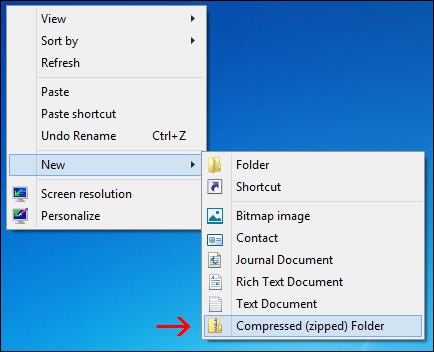
Notará que el proceso es similar a crear una nueva carpeta, ya que ahora puede cambiar el nombre de la carpeta zip y moverla a diferentes ubicaciones en su computadora. Una vez que se crea el archivo zip, seleccione y simplemente arrastre sus archivos a la carpeta zip.

Como puede ver en la captura de pantalla, los archivos se copian en la carpeta zip y no se mueven ni eliminan de su ubicación original. Ahora puede transferir, hacer copias de seguridad o hacer lo que quiera con su contenido comprimido.
Otra forma de comprimir rápidamente algunos archivos es resaltarlos, hacer clic con el botón derecho y presionar Enviar a> Carpeta comprimida (comprimida).
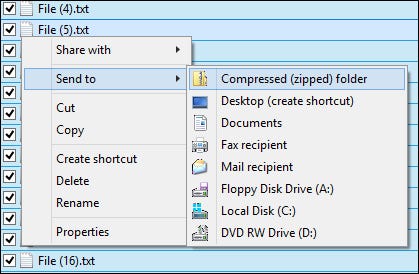
La forma más fácil de descomprimir un archivo es hacer clic derecho sobre él y presionar Extraer todo.
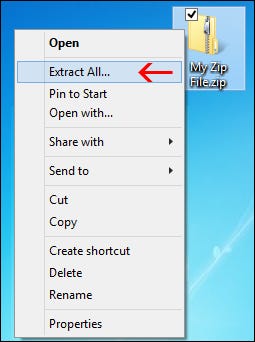
Se abrirá una nueva ventana y podrá seleccionar dónde desea extraer los archivos. De forma predeterminada, extraerá el contenido al mismo directorio donde reside su archivo zip. Simplemente presione extraer y se creará una carpeta que contiene todos los archivos comprimidos.
Características avanzadas
Windows puede comprimir y descomprimir archivos fácilmente, pero necesitará una aplicación de terceros para hacer otra cosa. Hay muchos programas que proporcionan funciones adicionales para archivos zip, pero uno de los programas más ligeros, ricos en funciones y eficientes es 7-Zip.
7 cremalleras es un archivador de archivos gratuito para Windows que incluye todas las opciones que necesita para archivos zip. Haga clic en este enlace para ir a su sitio web y descargar la última versión del programa. La instalación es sencilla, simplemente acepte el acuerdo de licencia y haga clic en Siguiente hasta que se instale 7-Zip.
Después de eso, debería poder resaltar los archivos, haga clic derecho sobre ellos y agréguelos a un archivo zip con 7-Zip.
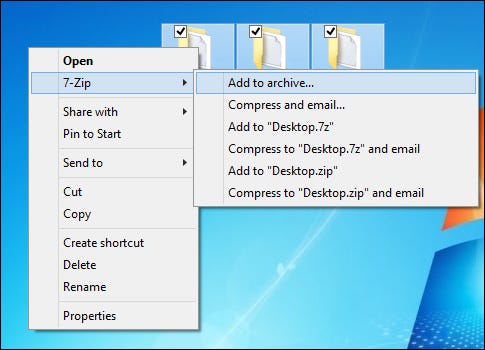
Al hacer clic en «Agregar al archivo», se le presentarán un montón de opciones. Veamos qué significa cada uno de ellos y por qué podrían ser útiles.
Cifrado de archivos zip
Esto sería útil cuando no desee que alguien sin la autenticación adecuada pueda ver los archivos en su archivo zip. Recuerde usar una contraseña segura, para que los ataques de diccionario y de fuerza bruta sean innecesarios.
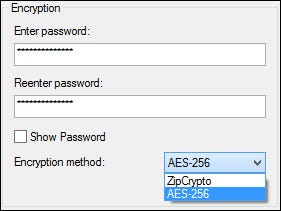
ZipCrypto frente a AES-256 – Si opta por crear un archivo zip (en lugar de 7z), podrá elegir entre el cifrado ZipCrypto y AES-256. ZipCrypto es débil pero tiene menos problemas de compatibilidad. AES-256 es mucho más potente, pero solo funciona con sistemas más nuevos (o con 7-Zip instalado). Intente elegir AES-256 cuando sea posible.
Cifrado de nombres de archivos – A veces, los nombres de los archivos pueden ser tan importantes como el contenido de un archivo. Otras veces tal vez no. Si necesita cifrar sus nombres de archivo para que sea imposible que alguien vea qué tipo de archivos hay en su archivo, tendrá que usar la extensión de archivo 7z en lugar de zip.
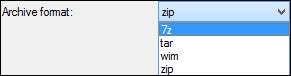
Esto puede ser un problema, porque necesita 7-Zip para abrir archivos 7z, y ¿qué pasa si el usuario destinatario no tiene 7-Zip? Este problema se puede resolver creando un archivo autoextraíble, que le brinda lo mejor de ambos mundos. Si por alguna razón NECESITA usar una extensión .zip y NECESITA cifrado de archivos, solo tendrá que conformarse con nombres de archivo no cifrados.
Si está utilizando el formato de archivo 7z, aparecerá la casilla de verificación «Encriptar nombres de archivo»:
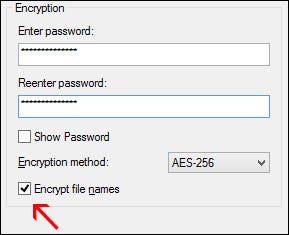
Archivos autoextraíbles (SFX)
Un archivo autoextraíble no es más que un archivo zip normal, pero con una extensión de archivo .exe. La ejecución del archivo iniciará automáticamente el proceso de extracción.
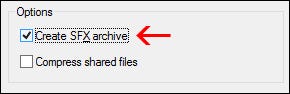
Ventajas – Hay dos ventajas principales en los archivos autoextraíbles. Primero, puede usar la función de extensión de archivo .7z para cifrar los nombres de los archivos. En segundo lugar, el usuario destinatario no necesita ningún software especial para abrir el archivo. Haga doble clic en el archivo .exe, haga clic en extraer y habrá terminado de descomprimir los archivos.
Desventajas – La gente no estará muy ansiosa por abrir un archivo adjunto ejecutable. Si usa 7-Zip para archivar algunos archivos y enviárselos a alguien que no conoce muy bien, es posible que se cansen de abrir el archivo y que su antivirus incluso emita una advertencia. Aparte de esta pequeña advertencia, los archivos autoextraíbles son excelentes.
División de archivos en volúmenes
Suponga que tiene un archivo de 1 GB y desea guardarlo en dos CD. Un CD puede contener 700 MB de datos, por lo que necesitaría dos discos. Pero, ¿cómo divide su archivo para que quepa en esos dos discos? Con 7-Zip, así es.
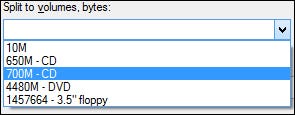
Puede elegir entre los valores comunes enumerados anteriormente o ingresar su propio tamaño personalizado en el que desea dividir los volúmenes. Tenga en cuenta que no puede crear un archivo autoextraíble si elige dividir su archivo de esta manera. Sin embargo, el cifrado aún es posible. También tenga en cuenta que Windows no puede abrir archivos divididos, por lo que necesitará 7-Zip u otro programa capaz para abrirlos.
Para abrir un archivo dividido, todas las partes deben estar en un solo lugar. Luego, simplemente abra el primer archivo, 7-Zip (o cualquier aplicación que use) los combinará a la perfección y luego extraerá los archivos por usted.
Mejor compresión
Otra razón por la que puede optar por utilizar 7-Zip en lugar de la utilidad incorporada es la mejor tasa de compresión.
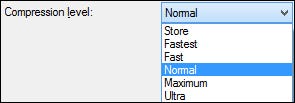
Ir por encima de lo «normal» puede hacer que el proceso sea mucho más largo, especialmente para un grupo grande de archivos y procesadores más lentos. Tampoco ahorrará una cantidad considerable de espacio, por lo que generalmente será mejor mantener el nivel de compresión en un nivel normal. Sin embargo, esos pocos megabytes adicionales a veces son un gran problema, así que tenga en cuenta esa opción para momentos como estos.
